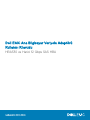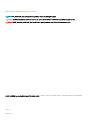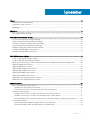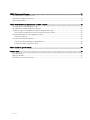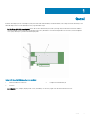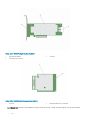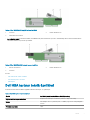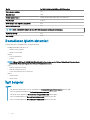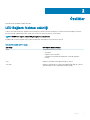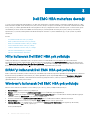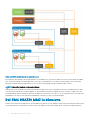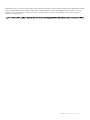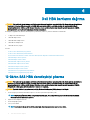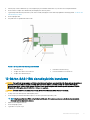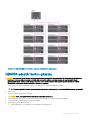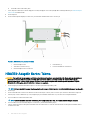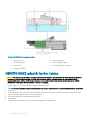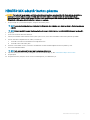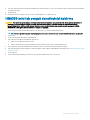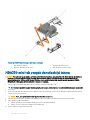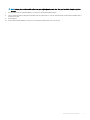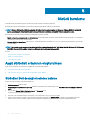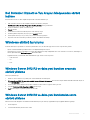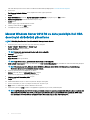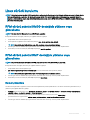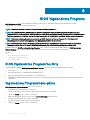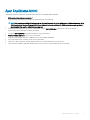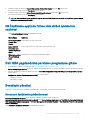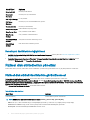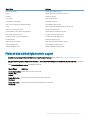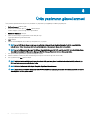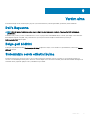Dell EMC Ana Bilgisayar Veriyolu Adaptörü
Kullanıcı Kılavuzu
HBA330 ve Harici 12 Gbps SAS HBA
Resmi Model: UCSE 900, UCSF-1000, UCSN-1000

Notlar, dikkat edilecek noktalar ve uyarılar
NOT: NOT, ürününüzü daha iyi kullanmanıza yardımcı olacak önemli bilgiler sağlar.
DİKKAT: DİKKAT, donanımda olabilecek hasarları ya da veri kaybını belirtir ve bu sorunun nasıl önleneceğini anlatır.
UYARI: UYARI, meydana gelebilecek olası maddi hasar, kişisel yaralanma veya ölüm tehlikesi anlamına gelir.
© 2017 - 2018 Dell Inc. veya bağlı kuruluşları. Tüm hakları saklıdır. Dell, EMC ve diğer ticari markalar, Dell Inc. veya bağlı kuruluşlarının ticari markalarıdır.
Diğer ticari markalar ilgili sahiplerinin ticari markaları olabilir.
2018 - 09
Revizyon A04

İçindekiler
1 Genel..............................................................................................................................................................5
Dell HBA kartının teknik özellikleri.....................................................................................................................................7
Desteklenen işletim sistemleri........................................................................................................................................... 8
İlgili belgeler.........................................................................................................................................................................8
2 Özellikler........................................................................................................................................................9
LED Bağlantı Noktası etkinliği........................................................................................................................................... 9
3 Dell EMC HBA muhafaza desteği..................................................................................................................10
HII’yı kullanarak Dell EMC HBA çok yolluluğu................................................................................................................10
iDRAC’yi kullanarak Dell EMC HBA çok yolluluğu......................................................................................................... 10
Windows’u kullanarak Dell EMC HBA çok yolluluğu..................................................................................................... 10
Linux’u kullanarak Dell EMC HBA çok yolluluğu.............................................................................................................11
VMWare’i kullanarak Dell EMC HBA çok yolluluğu.........................................................................................................11
Dell EMC HBA330 MMZ için çok yolluluk.......................................................................................................................11
Dell EMC HBA330 MMZ ile kümeleme.......................................................................................................................... 12
4 Dell HBA kartlarını dağıtma...........................................................................................................................14
12 Gb/sn SAS HBA denetleyiciyi çıkarma...................................................................................................................... 14
12 Gb/sn SAS HBA denetleyicinin kurulumu..................................................................................................................15
Konak sunucusuna kurulan 12 Gb/sn SAS HBA denetleyicinin depolama muhafazasına kablolanması..................16
HBA330 adaptör kartını çıkarma..................................................................................................................................... 17
HBA330 Adaptör Kartını Takma...................................................................................................................................... 18
HBA330 MMZ adaptör kartını çıkarma.......................................................................................................................... 19
HBA330 MMZ adaptör kartını takma............................................................................................................................ 20
HBA330 MX adaptör kartını çıkarma..............................................................................................................................21
HBA330 MX adaptör kartını takma................................................................................................................................22
HBA330 mini tek yongalı denetleyiciyi kaldırma............................................................................................................23
HBA330 mini tek yongalı denetleyiciyi takma............................................................................................................... 24
5 Sürücü kurulumu..........................................................................................................................................26
Aygıt sürücüsü ortamının oluşturulması.........................................................................................................................26
Sürücüleri Dell desteği sitesinden indirme...............................................................................................................26
Dell Sistemleri Hizmeti ve Tanı Araçları Medyasından sürücü indirme ................................................................ 27
Windows sürücü kurulumu..............................................................................................................................................27
Windows Server 2012 R2 ve daha yeni kurulum sırasında sürücü yükleme........................................................ 27
Windows Server 2012 R2 ve daha yeni kurulumdan sonra sürücü yükleme....................................................... 27
Mevcut Windows Server 2012 R2 ve daha yenisi için Dell HBA denetleyici sürücüsünü güncelleme............. 28
Linux sürücü kurulumu.....................................................................................................................................................29
RPM sürücü paketini KMOD desteğiyle yükleme veya güncelleme.....................................................................29
RPM sürücü paketini KMP desteğiyle yükleme veya güncelleme........................................................................29
İçindekiler
3

6 BIOS Yapılandırma Programı........................................................................................................................ 30
BIOS Yapılandırma Programı'na Giriş............................................................................................................................. 30
Yapılandırma Programı'ndan çıkma.................................................................................................................................30
Ayar önyükleme birimi.......................................................................................................................................................31
7 İnsan Arabirimi Altyapısı yapılandırma yardımcı programı.............................................................................. 32
HII yapılandırma yardımcı programına giriş.................................................................................................................... 32
HII yapılandırma yardımcı programından çıkma.............................................................................................................32
Önyükleme aygıtını HII yapılandırma yardımcı programından seçme.......................................................................... 32
HII Önyükleme aygıtında fiziksel disk sürücü işlemlerinin seçilmesi...................................................................... 33
Dell HBA yapılandırma yardımcı programına gitme.......................................................................................................33
Denetleyici yönetimi ..................................................................................................................................................33
Fiziksel disk sürücülerinin yönetimi.................................................................................................................................34
Fiziksel disk sürücü özelliklerinin görüntülenmesi................................................................................................... 34
Fiziksel disk sürücü işlemlerinin seçimi.....................................................................................................................35
8 Ürün yazılımının güncellenmesi.................................................................................................................... 36
9 Yardım alma..................................................................................................................................................37
Dell'e Başvurma................................................................................................................................................................ 37
Belge geri bildirimi.............................................................................................................................................................37
Sisteminizin servis etiketini bulma.................................................................................................................................. 37
4
İçindekiler

Genel
Dell EMC Ana Bilgisayar Veri Yolu Adaptör (HBA) kartı ailesi Dell HBA330 MMZ, Dell HBA330 MX, Dell 12 Gbps SAS HBA denetleyici, Dell
HBA330 adaptör kartı ve Dell HBA330 mini tek yonga kartından oluşur.
• Dell 12 Gb/sn SAS HBA denetleyicisi: Dell 12 Gb/sn SAS HBA denetleyicisi, RAID yeteneği olmayan fiziksel disk sürücüsü arabirimi
sunan bir HBA'dır ve harici depolama için düşük profilli ve tam yükseklikte form faktörleri biçiminde mevcuttur. Bu, Dell Seri Bağlantılı
SCSI (SAS) denetleyici çözümleri ailesinin bir parçasıdır.
Rakam 1. 12 Gbps SAS HBA denetleyicinin özellikleri
1
SAS harici kablosu konnektörü 2 12 Gbps SAS HBA denetleyici
3 ısı emicisi
• Dell HBA330: Kart, adaptör (düşük profilli ve tam yükseklikte) ve mini tek yongalı form faktörleri halinde mevcuttur.
1
Genel 5

Rakam 2. Dell HBA330 adaptör kartının özellikleri
1
Dell HBA330 adaptör 2 ısı emicisi
3 SAS kablosu konnektörü
Rakam 3. Dell HBA330 mini tek yongalı kartın özellikleri
1
ısı emicisi 2 Dell HBA330 mini tek yongalı kart
• Dell HBA330 MX: Dell HBA330, MX7000 denetleyicileri ailesinin bir üyesidir ve dahili sürücülerle arabirim oluşturmak için kullanılır.
6
Genel

Rakam 4. Dell HBA330 MX adaptör kartının özellikleri
1 ısı emicisi 2 serbest bırakma kolu
3 SAS kablosu konnektörü
• Dell HBA330 MMZ: Dell HBA330 MMZ, MX7000 denetleyicileri ailesinin bir üyesidir ve MX5016 depolama muhafazasında bulunan
sürücülerle arabirim oluşturmak için kullanılır.
Rakam 5. Dell HBA330 MMZ adaptör kartının özellikleri
1
Ara kart konnektörü 2 serbest bırakma kolu
3 ısı emicisi
Konular:
• Dell HBA kartının teknik özellikleri
• Desteklenen işletim sistemleri
• İlgili belgeler
Dell HBA kartının teknik özellikleri
Dell HBA kartının teknik özellikleri aşağıdaki tabloda listelenmiştir ve açıklanmıştır.
Tablo
1. Dell HBA kartının teknik özellikleri
Özellik Dell HBA (12 Gb/sn SAS HBA ve HBA330 kartları)
Bağlantı noktası başına muhafaza Bağlantı noktası başına 4 muhafaza (sadece 12 Gbps SAS HBA)
İşlemci Dell Adaptör SAS G/Ç denetleyicisi, LSI 3008 yonga setine sahip 8 bağlantı
noktası
Pil Yedekleme Birimi Hayır
Genel 7

Özellik Dell HBA (12 Gb/sn SAS HBA ve HBA330 kartları)
Kalıcı olmayan önbellek Yok
Önbellek ilkesi Hayır
Sürücü Tipleri Drives T 3 Gbps SATA, 6 Gbps SATA/SAS ve 12 Gbps SAS
PCIe Desteği 3. Nesil
RAID olmayan veya doğrudan geçiş modu Evet
SAS ve SATA teknolojisi Evet
NOT: SATA, Dell HBA330 MMZ ve 12 Gbps SAS HBA denetleyici kartlarında desteklenmez.
Önyükleme desteği Evet
Sıra derinliği 9548
Desteklenen işletim sistemleri
Dell HBA denetleyicisi aşağıdaki işletim sistemlerini destekler:
• Dell bilgisayarınızda kurulu Microsoft
– Windows Server 2012 R2
– Windows Server 2016
• VMware
– ESXi 6.5 güncelleme 1
– ESXi 6.7
NOT
: VMware ESXi için 12 GB/SN SAS HBA sürücüsü, Dell tarafından sunulan VMware ISO görüntüsü ile paket olarak
verilmektedir. Daha fazla bilgi için bkz. Dell.com/virtualizationsolutions.
• Linux
– Red Hat Enterprise Linux 6.9
– Red Hat Enterprise Linux 7.5
– SUSE Linux Enterprise Server sürüm 12.3
• Ubuntu
– Ubuntu 16.04.4
– Ubuntu 18.04
İlgili belgeler
NOT
:
• Tüm depolama denetleyicileri ve PCIe SSD belgeleri için Dell.com/storagecontrollermanuals adresine gidin.
• Tüm Dell OpenManage belgeleri için Dell.com/openmanagemanuals adresine gidin.
• Tüm işletim sistemi belgeleri için Dell.com/operatingsystemmanuals adresine gidin.
• Tüm PowerEdge belgeleri için Dell.com/poweredgemanuals adresini ziyaret edin.
• Tüm PowerVault belgeleri için Dell.com/powervaultmanuals adresini ziyaret edin.
8 Genel

Özellikler
Dell HBA kartları aşağıdaki özellikleri destekler.
LED Bağlantı Noktası etkinliği
12 Gb/sn SAS HBA denetleyicisi, bağlantı noktası etkinliği veya durum LED'leriyle donatılmıştır. LED'ler harici bir SAS bağlantı noktasının
durumunu hızlı bir şekilde belirlemenize olanak tanır. Her bir x4 konektörü kendi LED setine sahiptir.
NOT: HBA330 kartı bağlantı noktası LED göstergeleri bulunmamaktadır.
Aşağıdaki tablo LED'lerin renklerini ve bu renklere karşılık gelen SAS bağlantı noktası durumunu gösterir.
Tablo 2. x4 Konnektör LED'leri Tanımı
LED Rengi SAS Bağlantı Noktası Durumu
Kapalı Aşağıdakilerden birine işaret eder:
• Güç kapalı.
• Bağlantı noktası sıfırlanmış.
• Ya bağlantı noktasındaki tüm bağlantılar ya da kablo bağlantısı
kesilmiş.
Yeşil Bağlantı noktasındaki tüm bağlantılar bağlı ve çalışıyor.
Sarı renkli Bağlantı noktasında bir veya daha fazla bağlantı bağlı değil. Bu, yalnızca
geniş bir bağlantı noktası yapılandırmasında geçerlidir.
2
Özellikler 9

Dell EMC HBA muhafaza desteği
Çok yollu sistem kurulumunda HBA330 MMZ ve 12 Gbps SAS denetleyicileri, sürücülere fazlalık ve yük dengesi sağlamak için birçok yoldan
fiziksel sürücülere erişebilir. Ancak, denetleyici bu yolları yönetmez, bu işlev ana işletim sistemindeki çok yollu katman tarafından kontrol edilir.
Sonuç olarak, çok yollu bir yapılandırmada bir sürücüye giden her bir ayrı yol bağımsız bir sürücü olarak işlem görür ve tek bir sürücü, işletim
sisteminde birçok sürücü olarak temsil edilebilir. Bir sürücüyü birçok yol karmaşasından korumak için, bu çoklu yolları aynı tek sürücüye
eşlemek üzere yol yönetimi yazılımı gerekir. Bu bölümde farklı işletim sistemleri ve yönetim arabirimleri için çok yollu yönetim seçenekleri
sunulmuştur.
Konular:
• HII’yı kullanarak Dell EMC HBA çok yolluluğu
• iDRAC’yi kullanarak Dell EMC HBA çok yolluluğu
• Windows’u kullanarak Dell EMC HBA çok yolluluğu
• Linux’u kullanarak Dell EMC HBA çok yolluluğu
• VMWare’i kullanarak Dell EMC HBA çok yolluluğu
• Dell EMC HBA330 MMZ için çok yolluluk
• Dell EMC HBA330 MMZ ile kümeleme
HII’yı kullanarak Dell EMC HBA çok yolluluğu
12Gbps SAS denetleyicisi, HII'de birden fazla yolu eşlemez. Bunun sonucunda birden fazla yola sahip her bir sürücü farklı sürücü
numaralarıyla iki kez listelenir. HBA330 MMZ, HII'de sürücülerin iki yolunu birbirine eşler. Aygıt Yapılandırması altındaki HBA denetleyicisini
seçin. Fiziksel Disk Yönetimi > Fiziksel Disk Özelliklerini Görüntüle altında, birden fazla yola sahip olup olmadığını belirlemek üzere fiziksel
diski seçin. Fiziksel disk kimliğinin yanında M harfi varsa, diskin sisteme bağlı birden fazla yolu vardır.
iDRAC’yi kullanarak Dell EMC HBA çok yolluluğu
iDRAC 9, denetleyici tarafından yönetilen sürücüler için yolları birlikte eşler. iDRAC'de, Depolama Yapılandırması sayfasında bir kez sunulan her
bir fiziksel sürücüyü görebilirsiniz. Sürücünüzün çok yollu bir yapılandırma içinde olup olmadığını belirlemek için Depolama > Muhafazalar
seçeneğini belirleyin ve yedekli bir yol kurulumunda olan muhafazayı genişletin. iDRAC 8 yolları ayrı olarak listeler, böylece çok yollu bir
yapılandırmada her sürücü birçok kez listelenir.
Windows’u kullanarak Dell EMC HBA çok yolluluğu
Windows Server 2012 R2 veya Windows Server 2016 için Çok Yollu G/Ç (MPIO) özelliğini etkinleştirmek için:
1 Server Manager (Sunucu Yöneticisi) seçeneğini açın.
2 Manage (Yönet) seçeneği altında, Add Roles and Feature (Rol ve Özellik Ekle) seçeneğini belirleyin.
3 Features (Özellikler) seçeneğine ulaşana kadar Add Roles and Features Wizard (Rol ve Özellik Ekleme Sihirbazı) adımlarını uygulayın.
Ardından, kurulum için Multipath I/O (Çok Yollu G/Ç) özelliğini seçin.
4 Kurulumu tamamlamak için Add Roles and Features Wizard (Rol ve Özellik Ekleme Sihirbazı) adımlarını tamamlayın.
5 Server Manager (Sunucu Yöneticisi) seçeneğinde, Tools > MPIO (Araçlar > MPIO) öğesini seçin.
6 Discover Multipaths (Çok Yolluluğu Keşfet) seçeneğinin altında Add support for SAS devices (SAS aygıtları için destek ekle)
seçeneğini belirleyin ve OK (Tamam) öğesini seçin.
Sistemi yeniden başlatın.
3
10 Dell EMC HBA muhafaza desteği

7 MPIO'nun etkinleştirilmiş olup olmadığını ve HBA Sürücülerini yönetip yönetmediğini kontrol etmek için, Aygıt Yöneticisini açın ve Disk
Sürücülerini seçin.
Erişilebilir sürücüler artık Multipath Disk Device (Çok Yollu Disk Aygıtı) olarak listelenir.
8 Çok yollu bir diske sağ tıklayın ve Properties (Özellikler) öğesini seçin.
9 MPIO seçeneğine tıklayın. MPIO ilkelerini ayarlayabilir ve sürücüye giden iki yolun etkin olup olmadığını kontrol edebilirsiniz. Düzgün
olarak yapılandırılmışsa This device has the following paths (Bu aygıt aşağıdaki yollara sahiptir) bölümü altında, her iki yol da Active/
Optimised
(Etkin/Optimize edilmiş) olarak görüntülenecektir. Tek bir yol listeleniyorsa sistem depolama atamasını ve donanım
yapılandırmasını kontrol edin.
Linux’u kullanarak Dell EMC HBA çok yolluluğu
Linux'u kullanarak Dell EMC HBA çok yolluluğu yapılandırma hakkında bilgi için Linux yönetim belgelerine bakın. Çok yolluluk durumunu
kontrol etmek için yol bilgilerinizi görüntülemek üzere Çok yolluluk-l komutlarını kullanın.
VMWare’i kullanarak Dell EMC HBA çok yolluluğu
Varsayılan olarak ESXi, yolları otomatik olarak eşleyen ve çok yollu bir yapılandırmadaki sürücüleri yöneten VMWare Yerel Çok Yolluğu
Eklentisini sağlar. Daha fazla bilgi edinmek için NMP'de VMWare belgelerine bakın.
Dell EMC HBA330 MMZ için çok yolluluk
HBA330 MMZ, PowerEdge MX740c ve MX840c işlem kızakları için HBA denetleyicisidir. MX7000 modüler sistemi için MX5016’nın işlem
kızağı ile çok yollu bir topoloji arabirimi olarak kullanılır. Aşağıdaki resim PowerEdge MX7000 için çok yollu topolojiyi görüntüler.
Dell
EMC HBA muhafaza desteği 11

Rakam 6. MX7000 modüler sistemi için çok yollu topoloji
Bu diyagramda, HBA330 MMZ, işlem kızağında bulunur ve MX7000'in SAS topolojisine bir arabirim işlevi görür. HBA330 MMZ, MX7000’in
işlem ve depolama kızakları arasındaki bağlantılarını yöneten bir çift MX5000 SAS G/Ç modülüne (IOM’lar) bağlanır. Sürücü atamalarını
yapılandırma hakkında daha fazla bilgi edinmek için, bkz. Dell EMC OpenManage Enterprise Modular Kullanıcı Kılavuzu.
NOT
: G/Ç modülleri bağımsız olarak yapılandırılamaz.
HBA330 MMZ, işlem kızağındaki SAS genişleticilerinden birine bağlanan SAS IOM'a sırayla bağlanır. Depolama kızağındaki genişletici, daha
sonra depolama kızağındaki tüm sürücülere bağlanır ve HBA330 MMZ ile depolama kızağındaki bir sürücü arasında yol sağlar. Her iki SAS
IOM bağlandığında, HBA330 MMZ'de bir depolama kızağındaki her sürücünün iki yolu vardır ve çok yollu yapılandırmaya izin verir. Depolama
kızağındaki bir SAS IOM veya SAS genişleticisi kaldırıldığında, sürücünün yolu SAS topolojisinden kaldırılır.
Dell EMC HBA330 MMZ ile kümeleme
Modüler tasarım nedeniyle MX7000 sistemi, aynı MX7000 kasası içinde birçok işlem düğümleri ve depolama kızakları bulunan kümeleşmiş bir
sistemi yapılandırmaya yönelik ideal bir çözümdür. Her bir işlem düğümü için bir HBA330 MMZ gerekir ve depolama kızağının, kümeleme
12
Dell EMC HBA muhafaza desteği

düğümünün bir parçası olan her bir işlem kızağına atanması gerekecektir. Birden çok işleme depolama kızağını atama hakkında daha fazla bilgi
için bkz. OpenManage Enterprise Modüler Kullanıcı Kılavuzu. Bununla birlikte, bir işlem kızağı atandığında disklerin paylaşımını ve rezerve
edilmesini yönetmek için kümeleme yazılımı işlemi gerekir. Desteklenen işletim sistemlerine yönelik belgelere veya yönetim ayrıntıları için
kümeleme çözümlerine bakın.
NOT: Windows 2016, paylaşılan depolama için tek Dell onaylı kümeleşmiş çözümdür (Birçok işlem kızağına atanan benzer diskler).
Dell EMC HBA muhafaza desteği 13

Dell HBA kartlarını dağıtma
DİKKAT: Pek çok tamir işlemi yalnızca sertifikalı servis teknisyeni tarafından gerçekleştirilmelidir. Sorun giderme işlemlerini ve
basit tamirleri sadece ürün belgenizde belirtildiği gibi veya destek ekibinin çevrimiçi olarak ya da telefonla belirttiği gibi
gerçekleştirmelisiniz. Dell'den yetkili olmayan kişilerden alınan servisten kaynaklanan hasarlar garanti kapsamında değildir.
Sistemle birlikte gelen güvenlik talimatlarını okuyun ve uygulayın.
Bu belgede, aşağıdaki Dell HBA kart denetleyicileri için ileri düzey takma ve çıkarma talimatları verilmektedir:
1 12 Gbps SAS HBA denetleyici
2 HBA330 adaptör kartı
3 HBA330 MMZ adaptör kartı
4 HBA330 MX adaptör kartı
5 HBA330 mini tek yongalı
Konular:
• 12 Gb/sn SAS HBA denetleyiciyi çıkarma
• 12 Gb/sn SAS HBA denetleyicinin kurulumu
• Konak sunucusuna kurulan 12 Gb/sn SAS HBA denetleyicinin depolama muhafazasına kablolanması
• HBA330 adaptör kartını çıkarma
• HBA330 Adaptör Kartını Takma
• HBA330 MMZ adaptör kartını çıkarma
• HBA330 MMZ adaptör kartını takma
• HBA330 MX adaptör kartını çıkarma
• HBA330 MX adaptör kartını takma
• HBA330 mini tek yongalı denetleyiciyi kaldırma
• HBA330 mini tek yongalı denetleyiciyi takma
12 Gb/sn SAS HBA denetleyiciyi çıkarma
DİKKAT
: Pek çok tamir işlemi yalnızca sertifikalı servis teknisyeni tarafından gerçekleştirilmelidir. Sorun giderme işlemlerini ve
basit tamirleri sadece ürün belgenizde belirtildiği gibi veya destek ekibinin çevrimiçi olarak ya da telefonla belirttiği gibi
gerçekleştirmelisiniz. Dell'den yetkili olmayan kişilerden alınan servisten kaynaklanan hasarlar garanti kapsamında değildir.
Ürününüz ile birlikte gelen güvenlik talimatlarını okuyun ve uygulayın.
DİKKAT: İçerideki elektronik parçaların emniyeti için, Elektrostatik Boşalma (ESD) yönergelerini izleyin.
1 Sistemi, bağlı çevre birimleri ile birlikte kapatın ve sistemin fişini elektrik prizinden çekin.
NOT
: Güç Kaynağı Üniteleri (PSU) ile ilgili daha fazla bilgi için, Dell.com/poweredgemanuals adresinden sisteminizin
Donanım Kullanım Kılavuzu'na göz atın.
2 Ağdan sistemin bağlantısını kesin.
3 Sistemin kapağını çıkarın.
4 PCIe yuvasını bulun
NOT
: Denetleyicinin hasar görmesini önelemek için, denetleyiciyi yalnızca kenarlarından tutun.
4
14 Dell HBA kartlarını dağıtma

5 Denetleyiciyi sisteme sabitlemek için varsa, bağlantı parçası üzerindeki vidaları sıkın veya sistemin tutucu klipslerini kullanın.
6 Sistem kartına 12 Gbps SAS HBA denetleyicisini bağlayan konektörü çıkarın.
7 Uygunsa depolama denetleyicisi kartını yerine takın ve kabloyu bağlayın. Kartın takılmasıyla ilgili daha fazla bilgi için bkz. 12 Gb/sn SAS
HBA denetleyiciyi takma.
8 Sistem kapağını takın.
9 Güç kablosunu ve ağ kablolarını tekrar takın.
Rakam 7. 12 Gbps SAS HBA denetleyicinin kurulumu
1
SAS kabloları (2) 2 SAS kablosu konektörleri (2)
3 12 Gbps SAS HBA PCIe konnektörü 4 Sistem kartındaki PCIe konnektörü
5 12 Gbps SAS HBA denetleyici
12 Gb/sn SAS HBA denetleyicinin kurulumu
DİKKAT
: Pek çok tamir işlemi yalnızca sertifikalı servis teknisyeni tarafından gerçekleştirilmelidir. Sorun giderme işlemlerini ve
basit tamirleri sadece ürün belgenizde belirtildiği gibi veya destek ekibinin çevrimiçi olarak ya da telefonla belirttiği gibi
gerçekleştirmelisiniz. Dell'den yetkili olmayan kişilerden alınan servisten kaynaklanan hasarlar garanti kapsamında değildir.
Ürününüz ile birlikte gelen güvenlik talimatlarını okuyun ve uygulayın.
DİKKAT: İçerideki elektronik parçaların emniyeti için, Elektrostatik Boşalma (ESD) yönergelerini izleyin.
1 12 Gbps SAS HBA denetleyicinizi ambalajından çıkarın.
2 Sistemi, bağlı çevre birimleri ile birlikte kapatın ve sistemin fişini elektrik prizinden çekin.
NOT
: Güç Kaynağı Üniteleri (PSU) ile ilgili daha fazla bilgi için, Dell.com/poweredgemanuals adresinden sisteminizin
Donanım Kullanım Kılavuzu'na göz atın.
3 Ağdan sistemin bağlantısını kesin.
4 Sistemin kapağını çıkarın.
5 Uygun bir PCIe yuvası seçin.
Dell
HBA kartlarını dağıtma 15

NOT: Denetleyicinin hasar görmesini önelemek için, denetleyiciyi yalnızca kenarlarından tutun.
6 12 Gbps SAS HBA denetleyici üzerindeki konnektör ile sistem üzerindeki PCIe yuvasını hizalayın.
7 Konnektörler yerlerine sıkıca oturuncaya dek denetleyiciyi aşağı bastırın.
8 Denetleyiciyi sisteme sabitlemek için varsa, bağlantı parçası üzerindeki vidaları sıkın veya sistemin tutucu klipslerini kullanın.
9 Harici teyp aygıtını veya muhafazayı adaptöre bağlamak için SAS kablosunu/kablolarını kullanın.
10 Sistem kapağını takın.
11 Güç ve ağ kablolarını yeniden bağladıktan sonra sistemi çalıştırın.
Konak sunucusuna kurulan 12 Gb/sn SAS HBA
denetleyicinin depolama muhafazasına kablolanması
12 Gbps SAS HBA denetleyicisini depolama muhafazalarındaki fiziksel disk sürücülerine bağlamak için aşağıdaki adımları gerçekleştirin:
1 12 Gb/sn SAS HBA denetleyicisini ayarlayın. Bkz. 12 Gb/sn SAS HBA denetleyicinin takılması.
2 SAS kablolarını ilk dört muhafazanın, denetleyici üzerinde tek bir bağlantı noktasına bağlanmış muhafazalardan birine papatya zinciri
şeklinde bağlanmasını sağlayacak şekilde bağlayın. İkinci dört muhafaza, denetleyici üzerindeki ikinci bağlantı noktasına bağlanmış
muhafazalardan birine papatya zinciri şeklinde bağlanır. Bkz. Şekil 5.
NOT: Denetleyici sadece 8 adede kadar muhafazayı destekler.
NOT: Tek bağlantı noktalı ve çok zincirli yapılandırmalar hakkında daha fazla bilgi için, Dell.com/powervaultmanuals
adresinden PowerVault sistemi özel kılavuzlarına başvurun.
16 Dell HBA kartlarını dağıtma

Rakam 8. 12 Gbps SAS HBA denetleyicinin depolama muahafazasına kablolanması
HBA330 adaptör kartını çıkarma
DİKKAT
: Pek çok tamir işlemi yalnızca sertifikalı servis teknisyeni tarafından gerçekleştirilmelidir. Sorun giderme işlemlerini ve
basit tamirleri sadece ürün belgenizde belirtildiği gibi veya destek ekibinin çevrimiçi olarak ya da telefonla belirttiği gibi
gerçekleştirmelisiniz. Dell'den yetkili olmayan kişilerden alınan servisten kaynaklanan hasarlar garanti kapsamında değildir.
Ürününüz ile birlikte gelen güvenlik talimatlarını okuyun ve uygulayın.
1 Sistemi, bağlı çevre birimleri ile birlikte kapatın ve sistemin fişini ve çevre birimi bağlantılarını çıkarın.
NOT
: Sistemin içindeki bileşenler üzerinde çalışırken her zaman statik bir minder ve statik bileklik kullanmanız tavsiye edilir.
2 Sistemi açın.
3 Sistem kartı üzerinde HBA kartını belirleyin.
DİKKAT
: Kartı, zarar görmesini önlemek için, kenarlarından tutmalısınız.
4 Varsa vidaları destekten çıkarın veya denetleyiciyi sistemden çıkarmak için sistemin tutucu klipslerini kullanın.
5 Sistem kartındaki konnektörden ayırmak için kartı kaldırın.
6 Karta bağlı olan SAS kablolarını sökün:
a Aşağı doğru bastırın ve SAS kablosu konektöründeki metal tırnağı tutun.
Dell
HBA kartlarını dağıtma 17

b SAS kablosunu konektörden çekin.
7 Varsa, depolama denetleyicisi kartını değiştirin ve kabloyu bağlayın. Kartı takmayla ilgili daha fazla bilgi edinmek için HBA330 adaptör
kartını takma bölümüne bakın.
8 Sistemi kapatın.
9 Sistemi elektrik prizine bağlayın ve takılı olan çevre birimleri de dahil olmak üzere sistemi açın.
Rakam 9. HBA330 kartını çıkarma ve takma
1
HBA330 adaptör kartı 2 SAS kabloları (2)
3 SAS kablosu konektörleri (2) 4 sistem kartındaki kart konnektörü
5 HBA330 adaptör kartı konnektörü
HBA330 Adaptör Kartını Takma
DİKKAT
: Pek çok tamir işlemi yalnızca sertifikalı servis teknisyeni tarafından gerçekleştirilmelidir. Sorun giderme işlemlerini ve
basit tamirleri sadece ürün belgenizde belirtildiği gibi veya destek ekibinin çevrimiçi olarak ya da telefonla belirttiği gibi
gerçekleştirmelisiniz. Dell'den yetkili olmayan kişilerden alınan servisten kaynaklanan hasarlar garanti kapsamında değildir.
Ürününüz ile birlikte gelen güvenlik talimatlarını okuyun ve uygulayın.
1 Sistemi, bağlı çevre birimleri ile birlikte kapatın ve sistemin fişini elektrik prizinden çekin.
NOT
: Sistemin içindeki bileşenler üzerinde çalışırken her zaman statik bir minder ve statik bileklik kullanmanız tavsiye edilir.
2 Sistemi açın.
3 Sistem kartındaki kart konektörü ile HBA kartı konektörü hizalayın ve sıkıca yerine oturması için konnektörü HBA kartına doğru itin.
4 Denetleyiciyi sisteme sabitlemek için varsa, bağlantı parçası üzerindeki vidaları sıkın veya sistemin tutucu klipslerini kullanın.
5 SAS veri kablosu konnektörünü karta takın.
NOT
: Kabloyu üzerindeki konektör etiketlerine göre taktığınızdan emin olun. Ters takılan kablolar düzgün çalışmaz.
6 SAS veri kablosunu kart üzerindeki klipsten ve kasasının iç kısmındaki kanaldan geçirin.
7 "SAS A" etiketli konnektörü arka panel üzerindeki SAS A konnektörüne ve "SAS B" etiketli konnektörü arka panel üzerindeki SAS B
konnektörüne takın.
18
Dell HBA kartlarını dağıtma

8 Sistemi kapatın.
9 Sistemi elektrik prizine bağlayın ve takılı olan çevre birimleri de dahil olmak üzere sistemi açın.
HBA330 MMZ adaptör kartını çıkarma
DİKKAT: Pek çok tamir işlemi yalnızca sertifikalı servis teknisyeni tarafından gerçekleştirilmelidir. Sorun giderme işlemlerini ve
basit tamirleri sadece ürün belgenizde belirtildiği gibi veya destek ekibinin çevrimiçi olarak ya da telefonla belirttiği gibi
gerçekleştirmelisiniz. Dell'den yetkili olmayan kişilerden alınan servisten kaynaklanan hasarlar garanti kapsamında değildir.
Ürününüz ile birlikte gelen güvenlik talimatlarını okuyun ve uygulayın.
1
Kızağı ve bağlı tüm çevre birimlerini kapatın, kızağı MX kasasından çıkarın.
NOT: Denetleyici kaldırılmadan önce önbellekteki verilerin diske aktarıldığından emin olmak için kızağın düzgün kapatılmasını
sağlayın.
NOT: Sistemin içindeki bileşenler üzerinde çalışırken her zaman statik bir minder ve statik bileklik kullanmanız tavsiye edilir.
2 Sistemi açın.
3 Sistem kartı üzerinde HBA kartını belirleyin.
4 Mavi tırnağı kullanarak denetleyici kolunu döndürün.
5 Denetleyiciyi konnektörden bağlantısını kesmek için kolu ve denetleyicinin önünü sıkıca çekin.
6 Kartın bir ucunu kaldırın ve sistem kartı üzerindeki kart konnektöründen bağlantısını kesecek şekilde açı verin.
7 Kartı sistem kartından kaldırın.
NOT: Kartı, zarar görmesini önlemek için, kenarlarından tutmalısınız.
8 Kızağı kapatın.
9 Kızağı MX kasasına yerleştirin, sistemi ve MX kasasına bağlı tüm çevre birimlerini açın.
Dell
HBA kartlarını dağıtma 19

Rakam 10. HBA330 kartını çıkarma ve takma
1
destek çentiği (3) 2 serbest bırakma kolu
3 kart bağlantı aparatı 4 sistem üzerindeki tırnaklar
5 sistem kasası 6 sistem kartındaki kart konnektörü
7 HBA kartı konnektörü
HBA330 MMZ adaptör kartını takma
DİKKAT
: Pek çok tamir işlemi yalnızca sertifikalı servis teknisyeni tarafından gerçekleştirilmelidir. Sorun giderme işlemlerini ve
basit tamirleri sadece ürün belgenizde belirtildiği gibi veya destek ekibinin çevrimiçi olarak ya da telefonla belirttiği gibi
gerçekleştirmelisiniz. Dell'den yetkili olmayan kişilerden alınan servisten kaynaklanan hasarlar garanti kapsamında değildir.
Ürününüz ile birlikte gelen güvenlik talimatlarını okuyun ve uygulayın.
1 Kızağı ve bağlı tüm çevre birimlerini kapatın, kızağı MX kasasından çıkarın.
NOT
: Sistemin içindeki bileşenler üzerinde çalışırken her zaman statik bir minder ve statik bileklik kullanmanız tavsiye edilir.
2 Sistemi açın.
3 Destek çentiklerini sistemin yanındaki tırnaklarla hizalayın ve HBA kartı konnektörünü sistem kartı üzerindeki konnektörle hizalayın.
4 Sıkıca oturuncaya kadar HBA kartını konnektöre doğru basın.
5 Kartı, kızağa sabitlemek için serbest bırakma koluna basın.
6 Kızağı kapatın.
7 Kızağı MX kasasına yerleştirin, sistemi ve MX kasasına bağlı tüm çevre birimlerini açın.
20
Dell HBA kartlarını dağıtma
Sayfa yükleniyor...
Sayfa yükleniyor...
Sayfa yükleniyor...
Sayfa yükleniyor...
Sayfa yükleniyor...
Sayfa yükleniyor...
Sayfa yükleniyor...
Sayfa yükleniyor...
Sayfa yükleniyor...
Sayfa yükleniyor...
Sayfa yükleniyor...
Sayfa yükleniyor...
Sayfa yükleniyor...
Sayfa yükleniyor...
Sayfa yükleniyor...
Sayfa yükleniyor...
Sayfa yükleniyor...
-
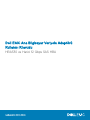 1
1
-
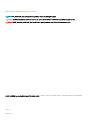 2
2
-
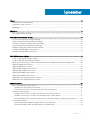 3
3
-
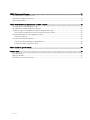 4
4
-
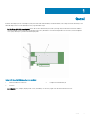 5
5
-
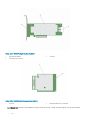 6
6
-
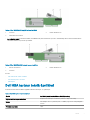 7
7
-
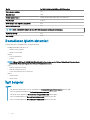 8
8
-
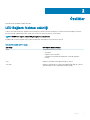 9
9
-
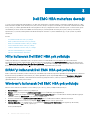 10
10
-
 11
11
-
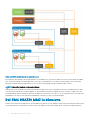 12
12
-
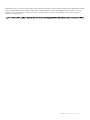 13
13
-
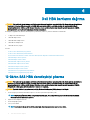 14
14
-
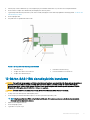 15
15
-
 16
16
-
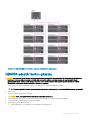 17
17
-
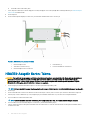 18
18
-
 19
19
-
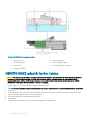 20
20
-
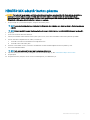 21
21
-
 22
22
-
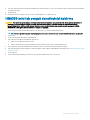 23
23
-
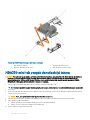 24
24
-
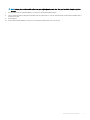 25
25
-
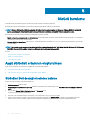 26
26
-
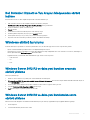 27
27
-
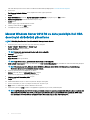 28
28
-
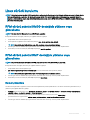 29
29
-
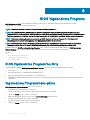 30
30
-
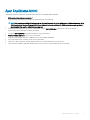 31
31
-
 32
32
-
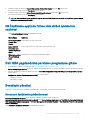 33
33
-
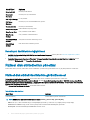 34
34
-
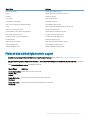 35
35
-
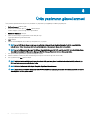 36
36
-
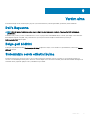 37
37
Dell HBA330 MMZ Kullanici rehberi
- Tip
- Kullanici rehberi
- Bu kılavuz aynı zamanda aşağıdakiler için de uygundur:
İlgili makaleler
-
Dell PowerEdge RAID Controller H730 Kullanici rehberi
-
Dell HBA345 Kullanici rehberi
-
Dell PowerEdge MX750c El kitabı
-
Dell PowerEdge MX7000 El kitabı
-
Dell PowerEdge MX7000 El kitabı
-
Dell PowerEdge MX740c El kitabı
-
Dell PowerEdge RAID Controller H740P Kullanici rehberi
-
Dell PowerEdge RAID Controller H740P Kullanici rehberi
-
Dell PowerEdge T30 Kullanici rehberi
-
Dell PowerEdge MX740c El kitabı